Installer Microsoft Teams-møtetillegget for Google Workspace
Hvis du har en Microsoft-jobb- eller skolekonto, installerer du Teams-møtetillegget i Google Workspace for å kunne planlegge og bli med i Teams-møter direkte fra Google-kalenderen.
Obs!: Møter som er planlagt med Teams-møtetillegget, vises for øyeblikket bare i Google-kalenderen. De synkroniseres ikke med andre Microsoft-kalendere.
Installer Teams-tillegget
-
Åpne høyre panel i Google-kalenderen, og velg plusstegnet.
Hvis panelet er skjult, velger du vinkeltegnet nederst på skjermen for å vise det.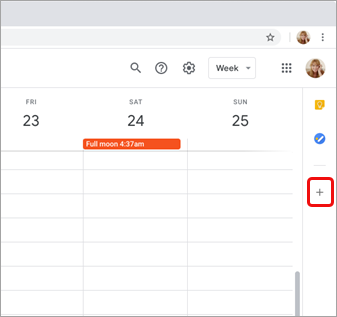
-
Skriv inn team i søkefeltet, og velg møtetillegget for Microsoft Teams.
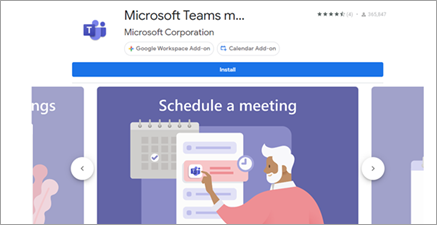
-
Velg Installer , og velg deretter Fortsett på tillatelsesskjermen.
-
Velg en Google-konto på neste skjerm.
Teams-møtetillegget vises i sidepanelet.
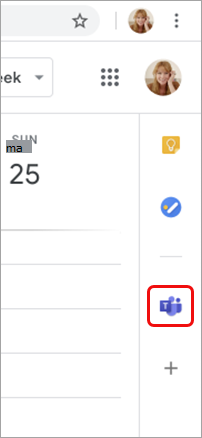
Logg på Teams-tillegget
-
Velg Teams-tillegget i Google-kalenderen.
-
Velg Logg på, og velg deretter Godkjenn tilgang.
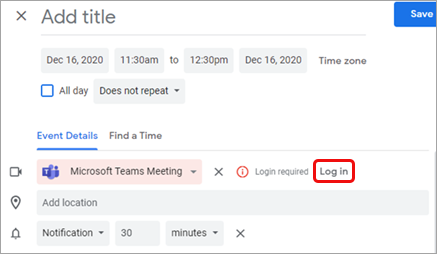
Vil du vite mer?
For IT-administratorer
Konfigurere microsoft Teams møtetillegg for Google Workspace










